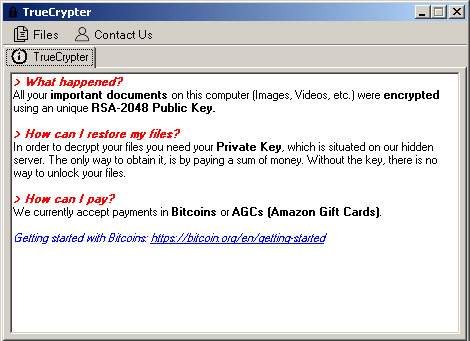Guia sobre a remoção de TrueCrypt Ransomware
TrueCrypt Ransomware é uma ameaças maliciosas que infiltra-se sub-repticiamente a seu computador e causa sérios danos a ele. Mais especificamente, ele criptografa seus arquivos de dados, tornando-os inacessíveis para você.
O objetivo da infecção é fazer dinheiro com você. É por isso que promete que pode fornecer-lhe os meios para recuperar seus arquivos, por um preço, claro. Você não deve cair para essas promessas, porque não se pode confiar os cibercriminosos que estão por trás dessa ameaça. Aconselhamos que você encerrar o TrueCrypt Ransomware assim que você pode e descriptografar seus arquivos de graça.
 como funciona o TrueCrypt Ransomware?
como funciona o TrueCrypt Ransomware?
TrueCrypt Ransomware espalha-se on-line através de e-mails de spam com anexos malignos, anúncios falsos e links, websites corrompidos e assim por diante. Não é tão difícil acidentalmente infectar seu sistema, especialmente se ele não está protegido por um utilitário poderoso anti-malware. Uma vez que o parasita assume, começa criptografar seus dados. Ela afeta seus documentos, bancos de dados, fotos, vídeos e outros arquivos importantes. O malware adiciona a extensão ENC para os arquivos que ele criptografa com o algoritmo AES-256. Ele também altera seu fundo do desktop para uma imagem contendo o bilhete de resgate.
A mensagem que você vê em sua tela afirma que todos os seus arquivos importantes agora estão bloqueados e que você vai perdê-los, a menos que você comprar uma chave de descriptografia dentro de 72 horas. O preço da chave é 0,2 Bitcoins, que neste momento é igual a cerca de US $90. Além de Bitcoins, os hackers também aceitam cartões de presente da Amazônia. Felizmente, o ransomware tem uma grande falha, que permite que você descriptografar seus arquivos sem ter que pagar os ciber-criminosos um centavo. Tudo o que você precisa fazer é clicar no botão “Pagar” e confirmar que os dados estão corretos. Depois disso, os arquivos vão ficar automaticamente restaurados. Após recuperar seus arquivos, você deve excluir TrueCrypt Ransomware sem hesitação.
Como remover TrueCrypt Ransomware?
Depois que você usar a falha do programa para descriptografar seus arquivos, ele pode excluir TrueCrypt Ransomware do seu computador também. No entanto, no caso de não existir, ou mesmo se isso acontecer, ainda recomendamos que você desinstale TrueCrypt Ransomware usando um removedor de malware. A razão para isso é simples: pode haver componentes restos do ransomware ainda presente em seu sistema, para não mencionar que poderia haver outros arquivos perigosos ou programas nele também. Se você baixar a ferramenta de anti-malware da nossa página, vai realizar uma varredura completa e detectar todos os componentes malignos. Isso removerá o TrueCrypt Ransomware na sua totalidade e encerrar outras ameaças. Além de remoção de TrueCrypt Ransomware, você também fará com que seu PC fica salvaguardado de agora em diante.
Offers
Baixar ferramenta de remoçãoto scan for TrueCrypt RansomwareUse our recommended removal tool to scan for TrueCrypt Ransomware. Trial version of provides detection of computer threats like TrueCrypt Ransomware and assists in its removal for FREE. You can delete detected registry entries, files and processes yourself or purchase a full version.
More information about SpyWarrior and Uninstall Instructions. Please review SpyWarrior EULA and Privacy Policy. SpyWarrior scanner is free. If it detects a malware, purchase its full version to remove it.

Detalhes de revisão de WiperSoft WiperSoft é uma ferramenta de segurança que oferece segurança em tempo real contra ameaças potenciais. Hoje em dia, muitos usuários tendem a baixar software liv ...
Baixar|mais


É MacKeeper um vírus?MacKeeper não é um vírus, nem é uma fraude. Enquanto existem várias opiniões sobre o programa na Internet, muitas pessoas que odeiam tão notoriamente o programa nunca tê ...
Baixar|mais


Enquanto os criadores de MalwareBytes anti-malware não foram neste negócio por longo tempo, eles compensam isso com sua abordagem entusiástica. Estatística de tais sites como CNET mostra que esta ...
Baixar|mais
Quick Menu
passo 1. Desinstale o TrueCrypt Ransomware e programas relacionados.
Remover TrueCrypt Ransomware do Windows 8 e Wndows 8.1
Clique com o botão Direito do mouse na tela inicial do metro. Procure no canto inferior direito pelo botão Todos os apps. Clique no botão e escolha Painel de controle. Selecione Exibir por: Categoria (esta é geralmente a exibição padrão), e clique em Desinstalar um programa. Clique sobre Speed Cleaner e remova-a da lista.


Desinstalar o TrueCrypt Ransomware do Windows 7
Clique em Start → Control Panel → Programs and Features → Uninstall a program.


Remoção TrueCrypt Ransomware do Windows XP
Clique em Start → Settings → Control Panel. Localize e clique → Add or Remove Programs.


Remoção o TrueCrypt Ransomware do Mac OS X
Clique em Go botão no topo esquerdo da tela e selecionados aplicativos. Selecione a pasta aplicativos e procure por TrueCrypt Ransomware ou qualquer outro software suspeito. Agora, clique direito sobre cada dessas entradas e selecione mover para o lixo, em seguida, direito clique no ícone de lixo e selecione esvaziar lixo.


passo 2. Excluir TrueCrypt Ransomware do seu navegador
Encerrar as indesejado extensões do Internet Explorer
- Toque no ícone de engrenagem e ir em Gerenciar Complementos.


- Escolha as barras de ferramentas e extensões e eliminar todas as entradas suspeitas (que não sejam Microsoft, Yahoo, Google, Oracle ou Adobe)


- Deixe a janela.
Mudar a página inicial do Internet Explorer, se foi alterado pelo vírus:
- Pressione e segure Alt + X novamente. Clique em Opções de Internet.


- Na guia Geral, remova a página da seção de infecções da página inicial. Digite o endereço do domínio que você preferir e clique em OK para salvar as alterações.


Redefinir o seu navegador
- Pressione Alt+T e clique em Opções de Internet.


- Na Janela Avançado, clique em Reiniciar.


- Selecionea caixa e clique emReiniciar.


- Clique em Fechar.


- Se você fosse incapaz de redefinir seus navegadores, empregam um anti-malware respeitável e digitalizar seu computador inteiro com isso.
Apagar o TrueCrypt Ransomware do Google Chrome
- Abra seu navegador. Pressione Alt+F. Selecione Configurações.


- Escolha as extensões.


- Elimine as extensões suspeitas da lista clicando a Lixeira ao lado deles.


- Se você não tiver certeza quais extensões para remover, você pode desabilitá-los temporariamente.


Redefinir a homepage e padrão motor de busca Google Chrome se foi seqüestrador por vírus
- Abra seu navegador. Pressione Alt+F. Selecione Configurações.


- Em Inicialização, selecione a última opção e clique em Configurar Páginas.


- Insira a nova URL.


- Em Pesquisa, clique em Gerenciar Mecanismos de Pesquisa e defina um novo mecanismo de pesquisa.




Redefinir o seu navegador
- Se o navegador ainda não funciona da forma que preferir, você pode redefinir suas configurações.
- Abra seu navegador. Pressione Alt+F. Selecione Configurações.


- Clique em Mostrar configurações avançadas.


- Selecione Redefinir as configurações do navegador. Clique no botão Redefinir.


- Se você não pode redefinir as configurações, compra um legítimo antimalware e analise o seu PC.
Remova o TrueCrypt Ransomware do Mozilla Firefox
- No canto superior direito da tela, pressione menu e escolha Add-ons (ou toque simultaneamente em Ctrl + Shift + A).


- Mover para lista de extensões e Add-ons e desinstalar todas as entradas suspeitas e desconhecidas.


Mudar a página inicial do Mozilla Firefox, se foi alterado pelo vírus:
- Clique no botão Firefox e vá para Opções.


- Na guia Geral, remova o nome da infecção de seção da Página Inicial. Digite uma página padrão que você preferir e clique em OK para salvar as alterações.


- Pressione OK para salvar essas alterações.
Redefinir o seu navegador
- Pressione Alt+H.


- Clique em informações de resolução de problemas.


- Selecione Reiniciar o Firefox (ou Atualizar o Firefox)


- Reiniciar o Firefox - > Reiniciar.


- Se não for possível reiniciar o Mozilla Firefox, digitalizar todo o seu computador com um anti-malware confiável.
Desinstalar o TrueCrypt Ransomware do Safari (Mac OS X)
- Acesse o menu.
- Escolha preferências.


- Vá para a guia de extensões.


- Toque no botão desinstalar junto a TrueCrypt Ransomware indesejáveis e livrar-se de todas as outras entradas desconhecidas também. Se você for unsure se a extensão é confiável ou não, basta desmarca a caixa Ativar para desabilitá-lo temporariamente.
- Reinicie o Safari.
Redefinir o seu navegador
- Toque no ícone menu e escolha redefinir Safari.


- Escolher as opções que você deseja redefinir (muitas vezes todos eles são pré-selecionados) e pressione Reset.


- Se você não pode redefinir o navegador, analise o seu PC inteiro com um software de remoção de malware autêntico.